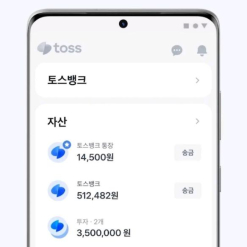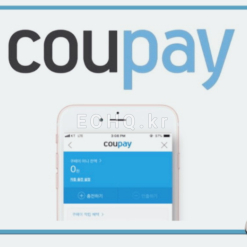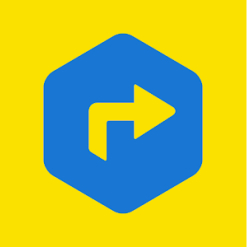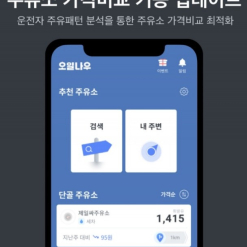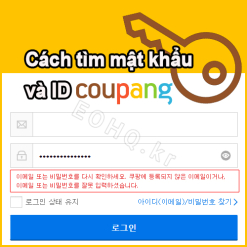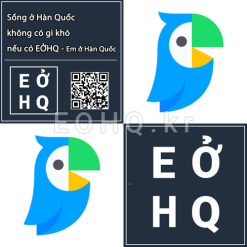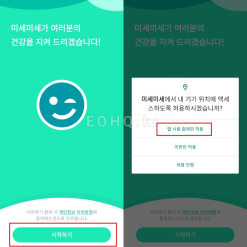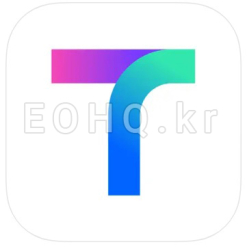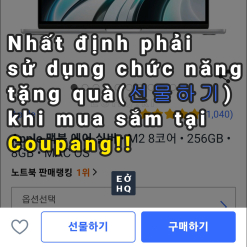Cách sử dụng Siren Order của Starbucks (đặt đồ uống mobile)

Hôm nay tôi sẽ giới thiệu cho các bạn cách đặt đồ uống mobile bằng cách dùng Siren Order của Starbucks. Sau một lần sử dụng Siren Order bạn không cần phải trực tiếp gọi đồ uống tại của hàng, bạn có thể gọi đồ uống trước khi vào của hàng hoặc sau khi vào của hàng bạn có thể ngồi tại chỗ và đặt qua app của Starbucks một cách tiện lợi và thoải mái.
Bạn có thể đặt tất cả các thực đơn như bánh mì, sandwich, cà phê qua Siren Order và có thể lựa chọn gói mang về hay không, hoặc chọn Personal Options cho đồ uống của bạn. Nhưng đối với đơn hàng đặt bằng Siren Order không thể thay đổi hoặc hủy khi thanh toán xong, vì vậy bạn phải thận trọng khi đặt đồ uống. Thông qua bài viết này, mong rằng bạn sẽ học cách sử dụng Siren Order và sau này có thể sử dụng Siren Order một cách thoải mái tiện lợi.
Cách dùng Siren Order của Starbucks
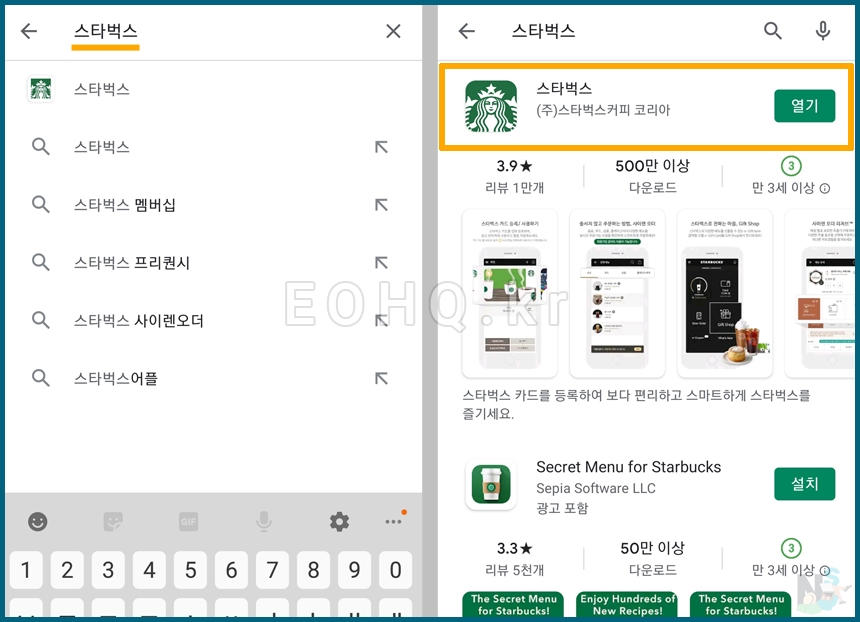
Đầu tiên, bạn phải cài đặt ứng dụng di động của Starbucks
Cài đặt IOS LINK: App Store에서 제공하는 스타벅스 (apple.com)
Cài đặt Android LINK: 스타벅스 - Google Play 앱
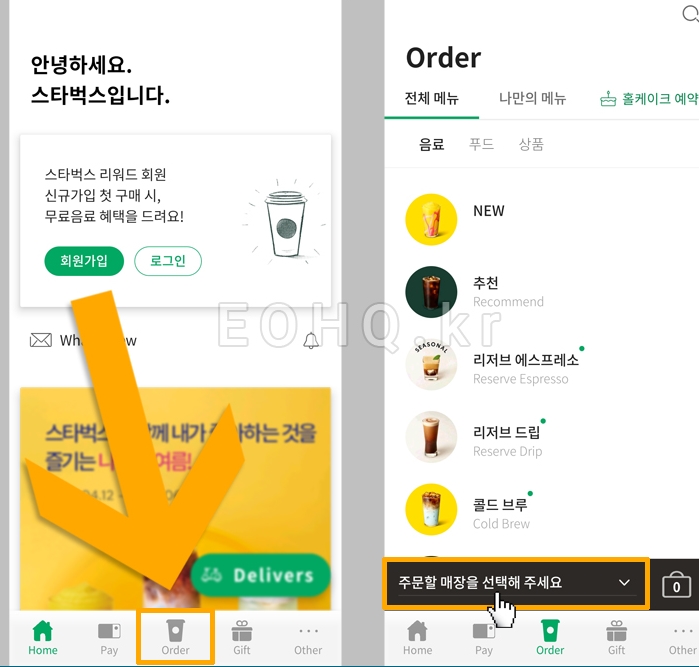
Sau khỉ mở ứng dụng ấn vào nút Order ở giữa. Không cần đăng ký thành viên cũng có thể đặt đồ uống nên bạn không cần phải đăng nhập.
Khi màn hình Siren Order hiện lên bạn hãy chọn của hàng ở mục dưới cùng. Vì menu và số lượng đồ uống sẽ được hiển thị tương ứng với số lượng mà cửa hàng bạn chọn có nên bạn cần phải chọn cửa hang trước.
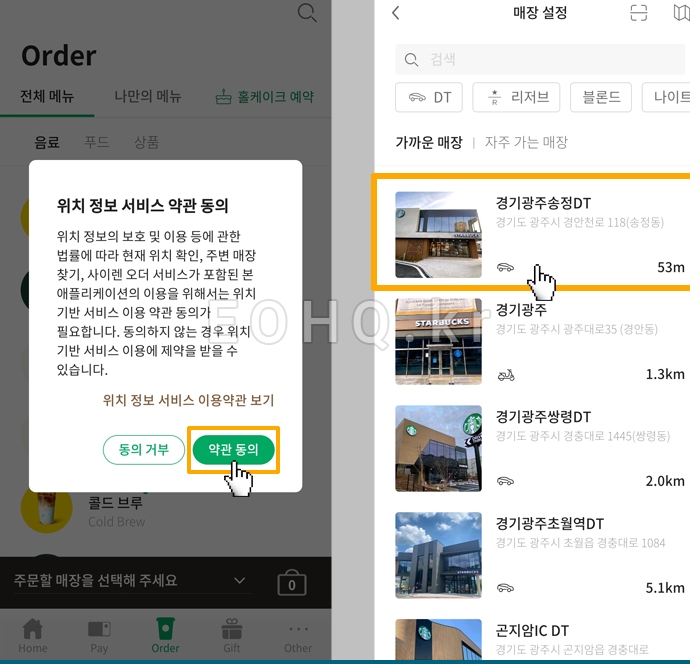
Nếu bạn đồng ý điều khoản dịch vụ thông tin vị trí, danh sách các cửa hàng Starbucks sẽ xuất hiện theo thứ tự gần với vị trí hiện tại của bạn. Kiểm tra chính xác của hàng mà bạn sẽ đặt đồ và chọn của hàng đó.
Đối với của hàng thông thường thì cửa hàng phải ở trong 2km, còn đối với cửa hàng Drive-through (Phục vụ đồ ăn kiểu tạt xe qua) thì có thể đặt đồ uống.
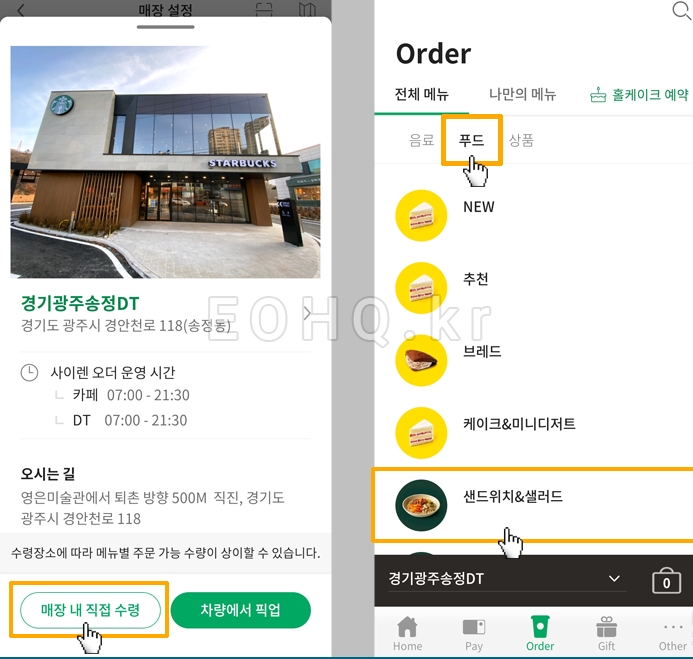
Mình sẽ thử đặt đồ cà phê và sandwich cho các bạn xem nhé. Đầu tiên ở menu '푸드' chọn '샌드위치&샐러드'.
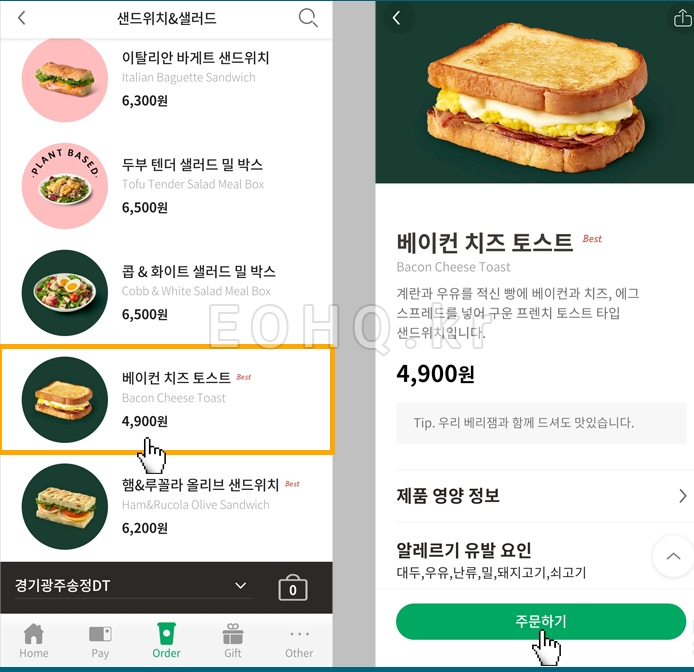
Hãy chọn menu mà bạn muốn. Mình đã chọn bacon cheese toast.
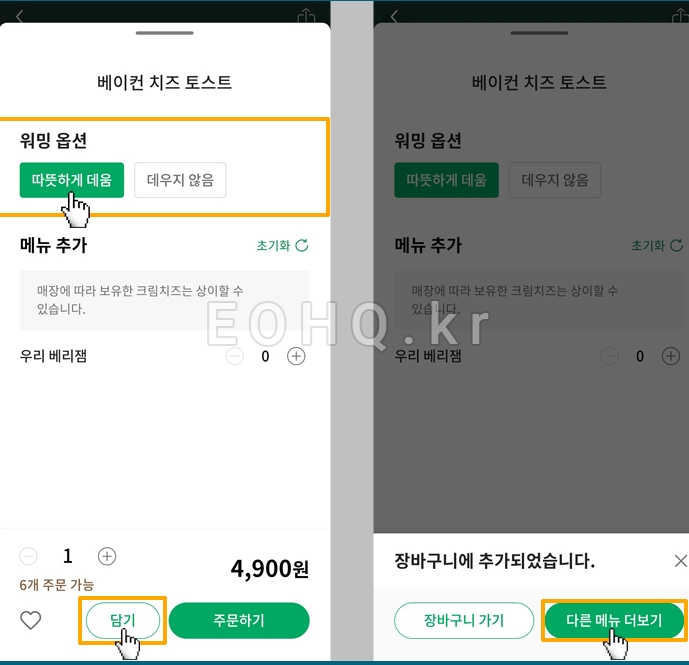
Giá và số lượng có thể đặt sẽ hiện lên màn hình. Nếu cần, hãy chọn 워밍 옵션 rồi cho vào giỏ hàng.
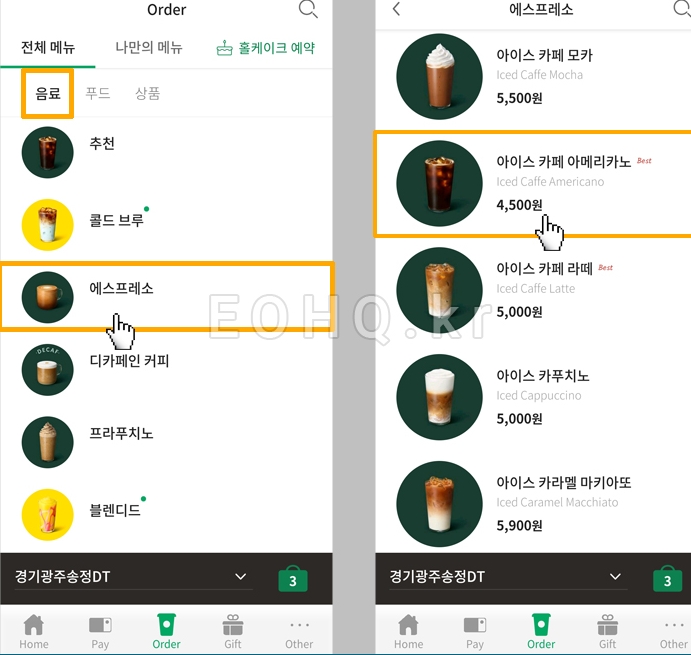
Lần này là cà phê. Mình muốn gọi một ly Americano, trong số nhiều loại thức uống, bạn có thể tìm thấy thực đơn 'Espresso 에스프레소' .
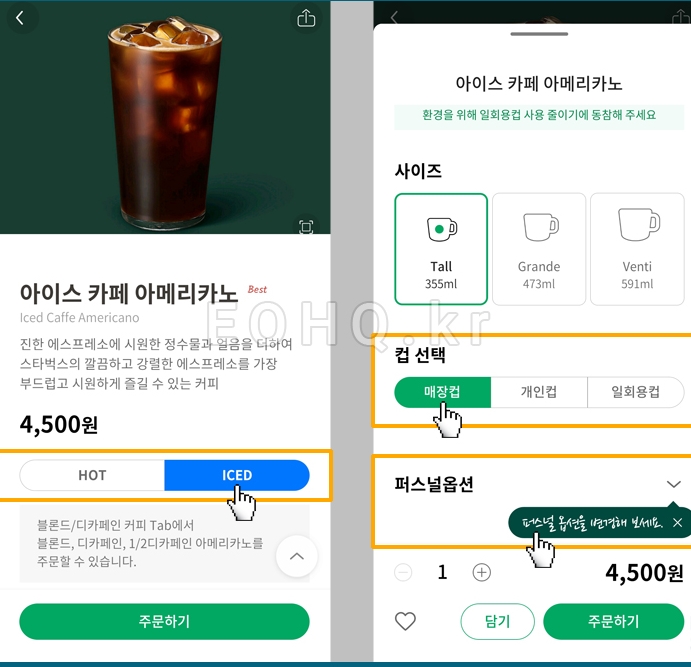
Sau khi chọn xong menu, các bạn nhất định phải xem 'Hot', 'ICED' là thức uống nóng hay lạnh nha.
Bạn có thể chọn cốc trong các loại như cốc của cửa hàng, cốc cá nhân, cốc dùng một lần. Nếu bạn chọn cốc cá nhân bạn cần phải đưa bình đựng nước của bạn cho quầy nhận đồ uống. Không phải chỗ gọi đồ uống mà là chỗ nhận đồ uống nhé các bạn.
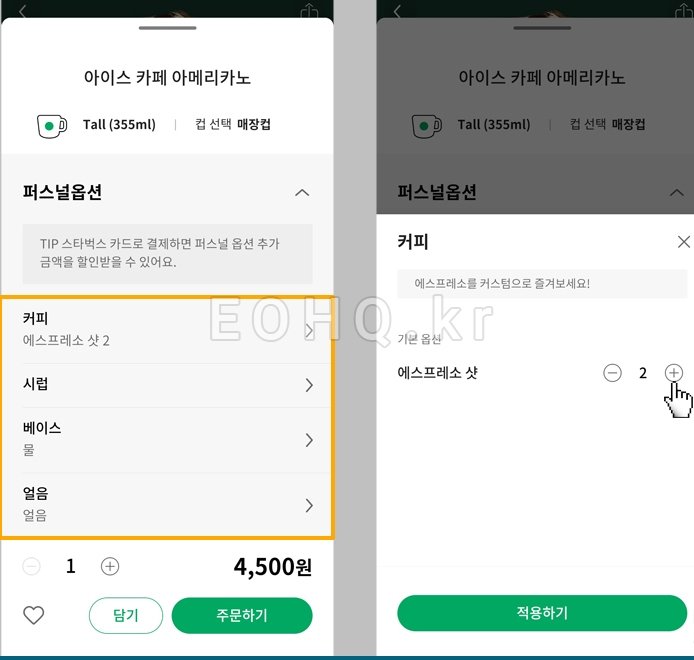
Bạn cũng có thể lựa chọn kích thước của đồ uống, nếu vào phần 퍼스널 옵션 bạn có thể yêu cầu chi tiết như số lượng espresso shot, thêm si rô, lượng đá, kem tươi…
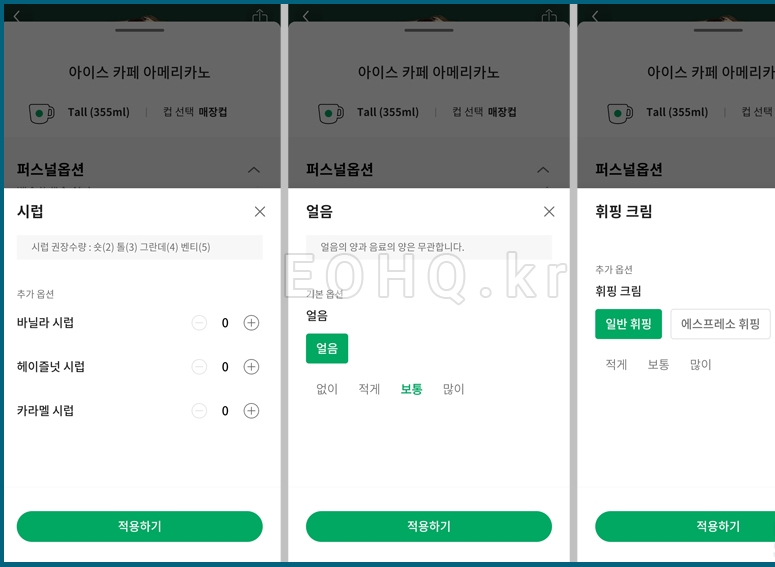
Tùy theo kích thước và tùy chọn bạn chọn mà số tiền phải thanh toán sẽ thay đổi. Bạn nhớ kiểm tra tổng số tiền đó nhé.
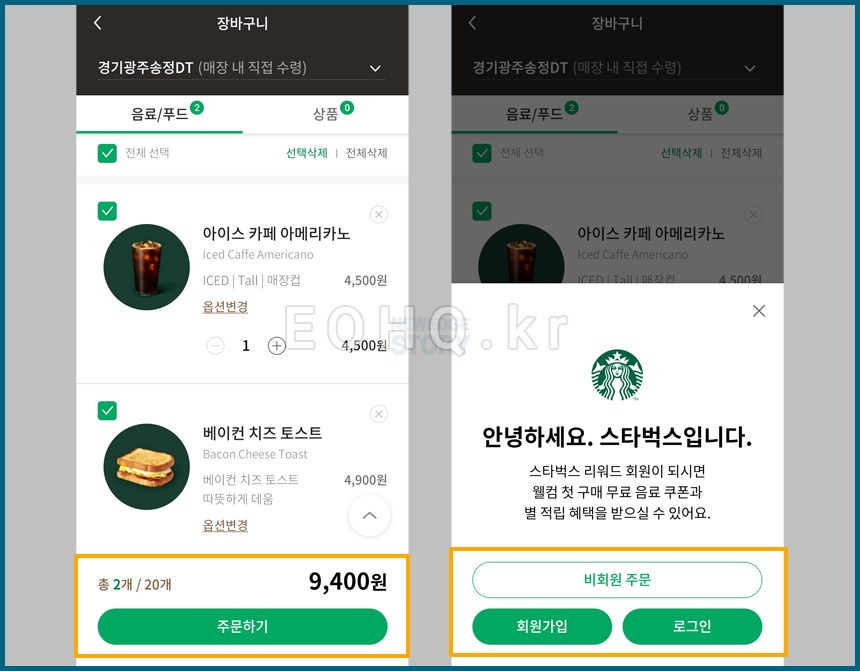
Sau khi chọn xong sandwich và cà phê chũng ta sẽ di chuyển đến giỏ hàng. Kiểm tra thực đơn, tùy chọn và giá trong giỏ hàng và nhấn " 주문하기 Đặt hàng".
Dù không phải là thành viên bạn vẫn có thể sử dụng phiếu quà tặng di động như phiếu giảm giá thẻ liên kết (công ty viễn thông) hoặc phiếu quà tặng di động, nhưng bạn cần đăng nhập để sử dụng phiếu giảm giá e-쿠폰 hoặc e-Gift Item của Starbucks và tích điểm sao.
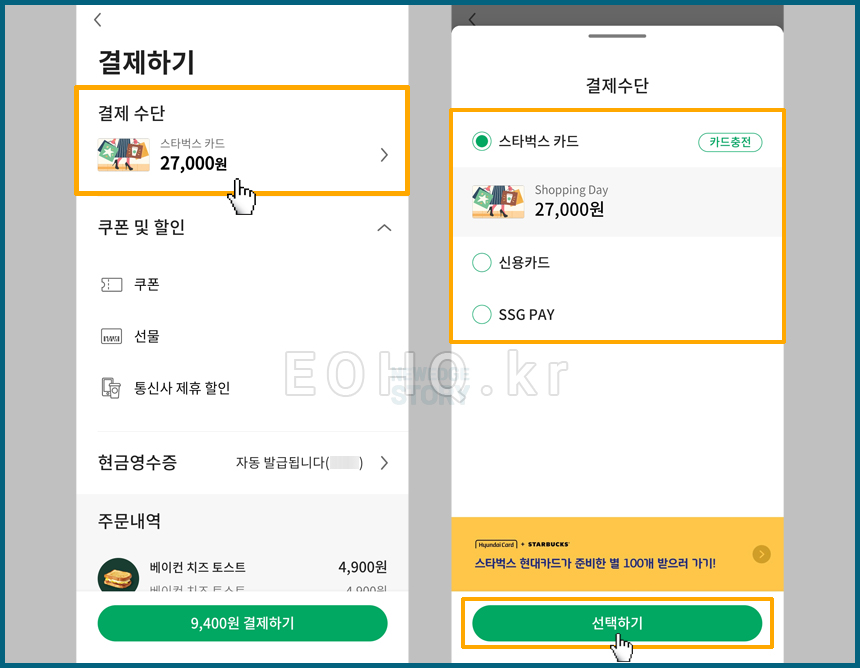
Bây giờ bạn phải lựa chọn phương tiện thanh toán. Chọn một trong các loại thẻ như thẻ Starbucks, thẻ tín dụng hoặc SSG PAY.
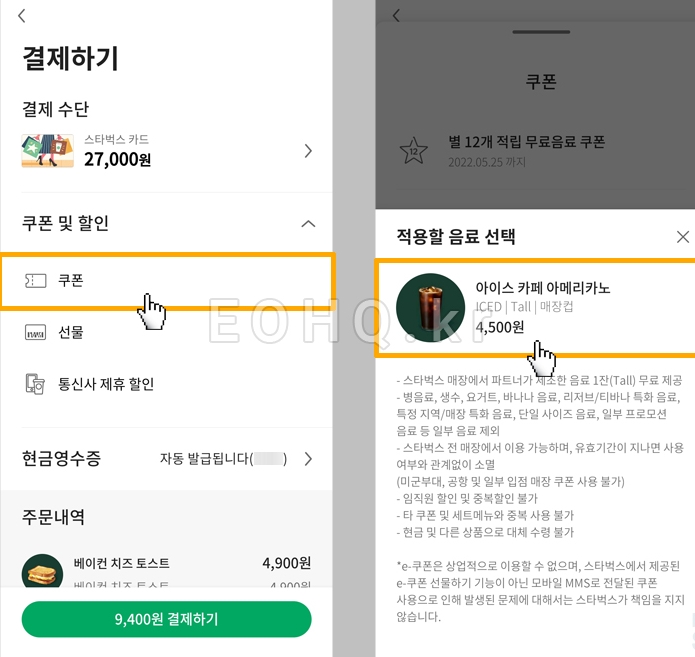
Mình sẽ dùng thử một phiếu giảm giá mà mình có. Sau khi chọn phiếu giảm giá, bạn có thể xác nhận thực đơn tương ứng là 0 won.
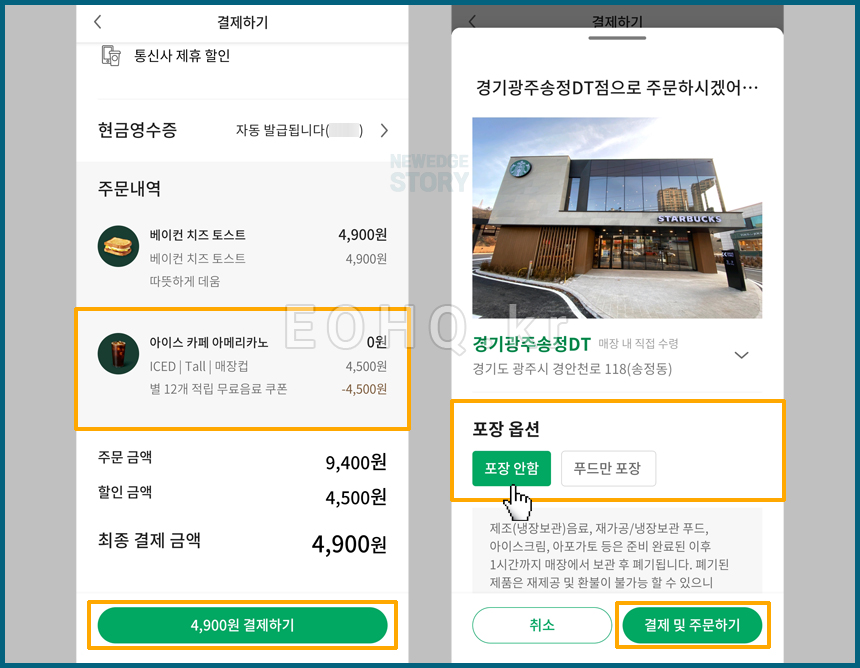
Kiểm tra cửa hàng một lần cuối cùng trong giai đoạn thanh toán. Vì đơn đặt hàng Siren Order không thể thay đổi hoặc hủy đơn đặt hàng nên nhất định phải kiểm tra xem có đúng là cửa hàng mà bạn sẽ đến không.
Mình đã chọn cốc cho đồ uống của mình nhưng còn bánh sandwich thì cần phải chọn có gói mang về hay không. Sau khi chọn xong nhấn ‘Thanh toán và đặt hàng 결제 및 주문하기’.
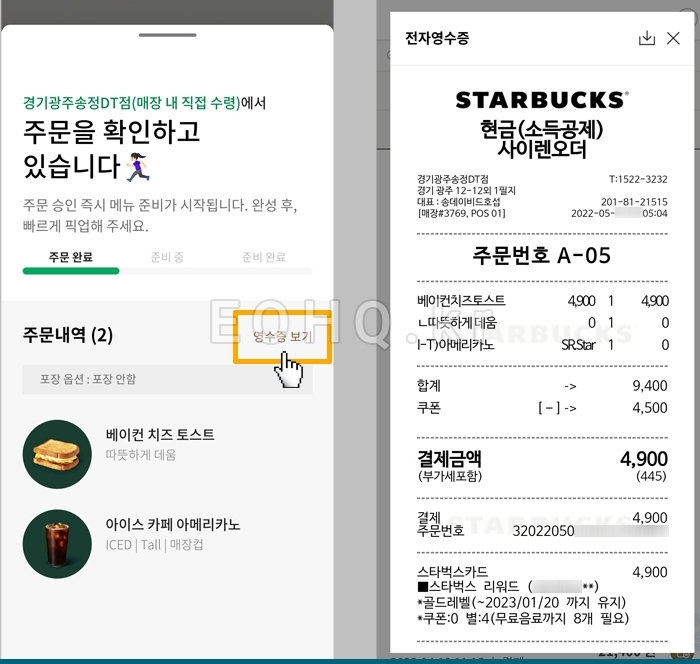
Khi đặt hàng xong, bạn sẽ nhận được số đặt hàng và có thể kiểm tra hóa đơn. Trường hợp cần hóa đơn thì có thể lưu riêng thành file rồi gửi hoặc in ra.
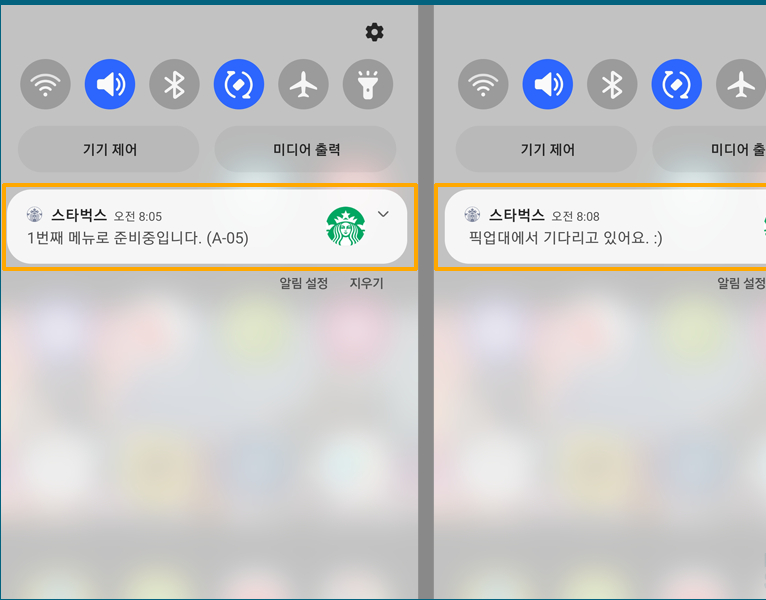
Qua thông báo bạn có thể thấy đơn hàng của bạn được chuẩn bị thứ mấy và bạn có thể thấy số đặt hàng của đơn của bạn (A-05). Và sau khi nhận được thông báo đã chuẩn bị xong hãy đến quầy nhận đồ để nhận đồ bạn đã đặt.
Nhưng bạn nào hay uống cà phê tại Starbucks mà chưa biết đến cách đặt đồ uống qua Siren Order thì mình mong bài viết này sẽ giúp ích cho bạn. Nếu các bạn có thắc mắc gì thì hãy để lại bình luận nhé. Mình sẽ kiểm tra và trả lời các thắc mắc của bạn.